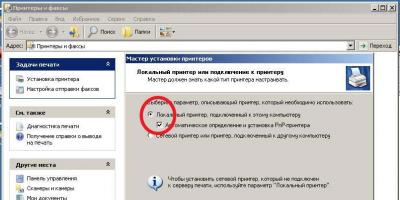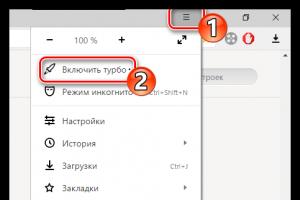Предельно упрощая принципы выбора монитора для ПК в соответствии с его основным назначением, современные устройства могут быть сгруппированы в три категории:
- На быстрых матрицах TN+Film — для киберспорта;
- С подсветкой GB LED и расширенным цветовым охватом — для работы с графикой;
- Универсальные дисплеи — с панелями IPS или VA-типов.
В данном материале мы постараемся рассказать о лучших компьютерных мониторах с диагональю 19, 24, 27, 32 и более дюймов.
Выбираем лучший тип матрицы для монитора
Как это ни печально, пока еще ни один LCD монитор не умеет выводить все разнообразие визуальной информации одинаково хорошо. Основных типов жидкокристаллических дисплеев три:
Количество отображаемых монитором цветов зависит от разрядности матрицы . Самые простые (6 бит) способны выводить 262 тысячи оттенков. Большинство современных моделей оснащаются 8-ми или 10-битовыми панелями (соответственно, 16 миллионов и миллиард цветов). Естественно, чем выше разрядность — тем дороже конечное устройство.
Есть модели, у которых большая глубина цвета достигается за счет хитрых технических решений. В частности, управления частотой кадров (Frame Rate Control). В таких случаях говорят о псевдоразрядности (например, 8 бит + FRC). С точки зрения итогового количества оттенков у таких мониторов все «честно», но чувствительные глаза могут реагировать на дополнительное мигание пикселей.
Усталость глаз способен вызывать и широтно-импульсный метод управления яркостью (ШИМ ). Обратите внимание, термин Flicker-Free у разных производителей может обозначать что угодно. Скажем, ШИМ задействуется только для низких уровней яркости или используется высокочастотная модуляция. К сожалению, выяснить этот момент чрезвычайно сложно.
Диагональ имеет значение
Первые массовые LCD мониторы имели просто «смешную», по нынешним меркам, диагональ . В наши дни покупка даже 21-дюймового монитора предполагает обстоятельства непреодолимой силы. Разумеется, комфортный размер у каждого свой, точно так же, как и разрешение экрана. Что же касается лучших сочетаний, то они примерно следующие (для соотношения сторон 16:9):
- Full HD (1920×1080) — 24 дюйма;
- 2K WQHD (2560×1440) — 27 дюймов;
- 4K UHD (3840×2160) — 32 дюйма и больше.
Ультраширокоформатные мониторы (21:9) маленькими не бывают вовсе, а приемлемый размер пикселей начинается у них с диагонали 29 дюймов. Ну и разноплановую «экзотику» мы нашем рейтинге не рассматриваем. Основан наш рейтинг лучших мониторов на отзывах покупателей и экспертов и на анализе техничких характеристик популярных в 2017 году моделей.
Доброго времени суток, дорогие читатели!
Сегодня будет статья из уже зарекомендовавшего себя цикла с меткой "критерии выбора", где постоянно ведутся максимально подробные рассказы о том, как же выбрать ту или иную составляющую Вашего компьютера или периферии вокруг него. Как многие помнят, были там статьи по выбору , и много чего еще.
Сегодня же речь пойдет о выборе такой казалось бы простой вещи, как монитор. Простой потому, что почти все, кроме профессионалов в определенных областях, покупают монитор по принципу "самый дешевый" или тот, что в магазине "красивше всего показывает" (то, что продавцы сознательно на одних мониторах ставят настройки цветопередачи похуже, а на других получше, обычно в расчет не берется). Сей подход несколько огорчает меня, ибо именно монитор отвечает за сочность, яркость, контрастность и живость картинки в Ваших играх, фильмах, фотографиях, да и просто на рабочем столе. Да и за "срок жизни" тоже... :)
Так что... Поехали. Надеюсь, что этот материал пригодится многим и откроет глаза на ряд полезных и важных нюансов.
Общая концепция, правила и суть
Начнем, традиционно, с небольшого погружения в теорию (куда же без неё, родимой) формирования изображения и вывода его на монитор ПК. Не знаю, помните ли Вы, но не так давно (каких-то 5-7 лет назад) были в моде так называемые мониторы-кубики с электронно-лучевой трубкой (кстати, у некоторых категорий пользователей они все еще в ходу), которые сделали первый шаг в области визуального отображения информации видеоподсистем компьютера.
Принцип формирования изображения в таких ЭЛТ -мониторах был таков: имелась запаянная колба с откачанным воздухом, передняя (обращенная к зрителю) часть которой с внутренней стороны была покрыта люминофором – специальным веществом, способным излучать свет при попадании на него быстрых электронов.
Наборы точек люминофора располагались по треугольным... триадам. Триада образовывала пиксел – точку, из набора которых и формировалось изображение.
Примечание:
Люминофор наносился в виде наборов точек трёх основных цветов – красного, зелёного и синего ( ). Эти цвета называют основными потому, что их сочетаниями (в различных пропорциях) можно представить почти любой цвет спектра.
На противоположной стороне трубки были расположены три (по количеству основных цветов) электронные пушки. Все три пушки "нацелены" на один и тот же пиксел, но каждая из них излучает поток электронов в сторону "своей" точки люминофора.
Чтобы электроны беспрепятственно достигали экрана, из трубки откачивался воздух, а между пушками и экраном создавалось высокое электрическое напряжение, ускоряющее электроны.
Перед экраном на пути электронов ставилась маска – тонкая металлическая пластина с большим количеством отверстий, расположенных напротив точек люминофора (см. изображение).

Маска обеспечивала попадание электронных лучей только в точки люминофора соответствующего цвета. На ту часть колбы, где располагались электронные пушки, надевалась отклоняющая система монитора, которая и заставляла электронный пучок пробегать поочерёдно все пикселы строчку за строчкой, от верхней до нижней, затем возвращаться в начало верхней строки и т.д. (см. изображение).

Затем монитор подключался к графическому акселератору (видеокарте), подавался цифровой сигал компьютера, который преобразовывался в аналоговый с помощью цифро-аналогового преобразователя (ЦАП ), установленного на видеокарте, и только тогда мы видели "картинки по ящику" :). В двух словах, думаю, понятно, идем далее.
Сейчас все реже можно встретить этот отголосок прошлого - ЭЛТ -мониторы, ибо последние уже практически вытеснены мониторами на... жидких кристаллах (ЖК ). Жидкие кристаллы так называются неспроста – это особое состояние органических веществ, в котором они обладают текучестью и свойством образовывать пространственные структуры, подобные кристаллическим. Жидкие кристаллы могут изменять свою структуру и светооптические свойства под действием электрического напряжения (см. изображение).

В ЖК -мониторах в основном используются активные матрицы, которые представляют собой прозрачный экран из тонкопленочных транзисторов (TFT – Thin Film Transistor ), поэтому их еще называют TFT -мониторами (трансфлективными). Экран у таких мониторов разделен на независимые ячейки (пикселы), каждая из которых состоит из четырех частей (для трёх основных цветов и одна резервная) и управляется собственным транзистором. Подсветка в данном случае осуществляется с помощью ламп, расположенных за экраном (т.к. люминофор отсутствует). При подаче напряжения кристаллы в ячейке выстраиваются определенным образом, перекрывая свет от лампы и создавая на экране точку определенного цвета и яркости.

В результате всего этого мы с Вами видим получившееся изображение.
Примечание:
У ЖК -мониторов отсутствует как таковое понятие кадровой развертки (как в случае с ЭЛТ -монитором). Точка на экране ЖК -монитора светится все время, пока на нее подается напряжение, а не зажигается каждый раз при попадании на нее пучка электронов.
Итак, мы разобрались, что монитор – это есть не что иное, как устройство, которое принимает цифровой/аналоговый сигнал от видеоадаптера и преобразует его в понятные для ПК-юзера графические образы. Конечно же, как и у любого сложного электронного устройства у монитора есть свой техпаспорт или технические характеристики, которые каждый уважающий себя пользователь просто обязан изучить перед покупкой.
Выбор на основе характеристик и какими они бывают
Думаю, у некоторых из Вас после совершения покупки (особенно, если Вы делали её, опираясь на советы продавца-консультанта) возникает чувство, которое можно описать словами: «По-моему, я лопухнулся и мощно переплатил», «Мне что-то не то подсунули», «А не обманули ли меня?» и т.д. и т.п. Это не обязательной касается компьютерной техники, это может быть и «бытовуха», и товары для дома, да и всё что угодно. Возникает такое чувство в основном из-за того, что Вы в первый раз приходите в магазин за товаром, смотрите на его разнообразие (от которого аж в глазах рябит), ходите с умным видом между прилавками (терзаетесь смутными сомнениями, что же все-таки выбрать), совершенно не зная ничего о товаре, и пытаетесь его еще и купить, слушая подсевшего на уши продавца.
В итоге, получив пару советов от консультанта на незнакомом Вам языке (типа – «Да, тут прозитронная развертка шикарная и биполярность жидких органических кристаллов выше на 13% чем у других моделей...»), который только сам неделю назад сюда устроился, Вы с чувством выполненного долга идете на кассу, оплачиваете и получаете вожделенную коробочку. Кажется, все, дело сделано, но почему-то должного удовлетворения от процесса покупки/выбора/анализа товара Вы не получили, ибо свели свое участие в этом процессе к минимуму.
Конечно, не спорю, попадаются грамотные специалисты, хорошие магазины с качественными товарами и т.п., но в большинстве своём (и исходя из большого личного опыта) процесс поставлен именно так. Так вот, чтобы не покупать товары по принципу «кота в мешке» (и знать, что ты действительно обзавелся качественной вещью), нужно взять ответственность приобретения на себя, вооружившись для этого всего-навсего соответствующими знаниями.
Примечание:
Приходя в магазин, помните, что, зачастую, у Вас и торговой точки разные цели: у Вас – купить качественную и «по деньгам» вещь, а у магазина – продать самую дорогую модель и закрыть месячный план продаж... хотя бы на треть:)
Впрочем, хватит болтовни, начнем воплощать нашу задачу в нечто более весомое, а именно – к практике выбора, основным характеристикам и нюансам, на которые нужно обращать свое внимание при покупке монитора.
Выполняемая задача
Мы неспроста решили описать этот параметр первым, т.к. чтобы понять, какие монитор должен иметь технические параметры, нужно определиться и ответить на вопрос: «Для чего он нам, собственно, нужен и какие задачи будет выполнять?».
Выполнять же он может массу задач одновременно на хорошем идейно-художественном уровне, или же, условно говоря, какую-то одну на полупрофессиональном. Что я имею в виду? Например, можно выбрать повседневный монитор, который будет на среднем уровне реализовывать всё и сразу: компьютерные игры, фильмы, фото и т.п. А можно остановить свой выбор на профессиональном решении, которое стоит дороже, но при этом куда мощней справляется с поставленными задачами как, например, максимально близкая и качественная цветопередача для фотографий или изображений.

Итак, определитесь с типом монитора:
- Дизайнерский. Для дизайнера основными критериями всегда будут - качественная цветопередача, широкие возможности настройки монитора, а также размер экрана (диагональ);
- Игровой. Заядлые игроманы предъявляют свои требования - размер экрана, малое время отклика и высокая динамическая контрастность. Для полного погружения нелишним будет поддержка полноценного 3D -объема;
- Повседневно-домашний. Домашний пользователь такой... домашний. Ему нужен красивый корпус и большой экран;
- Домашний кинотеатр. У любителей-киноманов также свои запросы - высокое разрешение с соотношением сторон (16:9 ) с поддержкой Full HD , а так же большие углы обзора (чтобы можно было смотреть фильмы компанией друзей) и прочие дополнительные опции;
- Офисный монитор. Офисный монитор... Как руководство выберет, короче:)
Впрочем, это несколько условная градация, поэтому идем дальше.
Тип матрицы
Основной параметр монитора, влияющий на качество (контрастность, яркость, цветопередача, углы обзора и т.п.) картинки – тип матрицы. В настоящее время существуют более 10 подтипов матриц, выпускаемых производителями, однако дабы не запутаться в хитросплетениях аббревиатур и «сложно-заковыристых» названиях, я приведу наиболее общие и конкретные типы матриц, которые можно встретить на прилавках магазинов нашей необъятной страны и то, что может быть предложено нашему неискушенному пользователю.
- TN . Это самый дешёвый и самый популярный тип матриц, используемый в большинстве мониторов низкого и среднего ценового диапазона. Характеризуется относительно низким временем отклика (что уже, в общем-то, давно стало просто маркетингом) и энергопотреблением. Из недостатков наиболее существенными являются неточная цветопередача (обусловленная использованием только 6 -бит на каждый цветовой канал, а недостающие оттенки получаются разными способами смешивания доступных), низкая контрастность (как правило, производители пытаются компенсировать сие программными путями, что бывает еще страшней, чем просто оставить как есть) и относительно небольшие углы обзора (особенно вертикальные). Из плюсов, как уже говорилось, - цена, ибо даже за большую диагональ можно отдать сущие копейки.

У каждого производителя функции/технологии улучшения изображения свои, так что желательно их предварительно изучить перед походом в магазин, ибо оные бывают полезны. Хотя я бы рекомендовал опираться на технические характеристики, нежели на программные приблуды.
Время отклика
Некогда весьма важный показатель для игроков и киноманов (в офисной работе эта характеристика не так важна), т.к. она отвечает за плавность воспроизведения картинки в динамических сценах. Вообще (по науке), это промежуток (измеряется в мс), необходимый для того, чтобы ячейка ЖК -матрицы изменила свою яркость от одного заданного значения до другого, если же по-простому – то параметр в ответе за базар то, чтобы быстро движущиеся объекты не оставляли на экране артефактов в виде шлейфов и не казалось смазанным само изображение. Показатель работает по принципу "чем ниже, тем лучше!". Тут, можно сказать, однозначное лидерство у мониторов с TN -матрицей. Собственно, по этой причине все игровые мониторы и стереоскопические 3D -мониторы с затворными очками построены на данной матрице.
За счет быстрого переключения каждого пиксела экрана даже самые динамичные сцены любой игры будут отображаться максимально точно, не вызывая дискомфорта.

Примечание:
Во времени отклика есть два параметра. Один из них, это - GTG (Grey To Grey) - т.е. время перехода от серого к серому оттенку с выключением пикселя, т.е. оный параметр показывает время реакции пикселя на включение и выключение. С практической точки зрения этот параметр не играет особой роли, а лишь показывает реакцию на включение матрицы.Есть и другой параметр, а именно BTW (Black To White), т.е время до полного достижения значения белого из полностью чёрного цвета пикселя. Является важной характеристикой для мониторов, используемых вкупе с динамичной картинкой и резкой сменой цвета. При недостатке скорости отклика края движущегося изображения размываются, смешиваются и даже моргают.
Так вот! Некоторые производители (и продавцы) пользуются хитростью в обозначениях и ставят в характеристиках время отклика по GTG -параметру, что вносит путаницу и выставляет в выгодном свете модели, которые нужно продать на фоне конкурентов, хотя по факту картина выглядит иначе. Так что смотрите на время отклика BTW , а не GTG - так у Вас будет представление, какая модель действительно лучше.
В частности, можете брать монитор в котором этот параметр можно переключать - так у Вас будет возможность выбора, что Вам ближе, четкость изображения или легкая его размытость (я люблю размытость).
Хотя "майка лидера" по наименьшему времени отклика у TN -панелей благодаря различным технологиям, например, «Overdrive » (компенсация времени отклика) и окончательному переходу к полноценным 8 -битам, кодирующим цвет в каждом канале, мониторы с IPS -матрицей вплотную подошли по этому показателю к TN -кам, а некоторые модели (например серия IPS 6 от LG ) уже вовсю дают фору своим некогда быстрым собратьям.

Конечно, массовым спросом у покупателей все еще пользуются TN -матрицы, однако все активнее набирают обороты и IPS -модели, что не может не радовать, ибо они реально приятней глазу, особенно с точки зрения цветопередачи.
Разрешение, а так же углы обзора и тип покрытия матрицы
При взгляде на дисплей компьютера в первую очередь бросается в глаза его размер и формат экрана. Под форматом подразумевается соотношение сторон экрана. Стандартом сейчас всё больше становится 16:9 и именно этот широкий формат позволяет смотреть фильмы комфортно и со вкусом, а так же без черных полей сверху и снизу дисплея или обрезания изображения по бокам.
Не менее важным, само собой, является параметр разрешения монитора. Обычно оный выглядит похожим на 1920x1080 или 2560x1440 , что обозначает количество точек по вертикали к количеству точек по горизонтали. Чем выше разрешение, тем больше информации может отображаться на мониторе.
Примечание:
Мониторы, по размеру экрана принадлежащие к смежным категориям, нередко имеют одинаковое разрешение (например, у 20 - и 22- дюймовых дисплеев одинаковое разрешение 1680х1050 точек). В таких случаях единственное преимущество, которое имеет более крупная модель, это более крупная картинка. Размер изображения в пикселях у большего дисплея не превышает размер меньшего. При этом на мониторе с большей диагональю картинка будет менее четкой из-за большего размера пикселя (который называется зерном).

Также стоит различать разрешение монитора (указывается в точках, например, 1920x1080 ) и размер экрана, т.е. длина диагонали (указывается в дюймах, например, 24” ).
Примечание:
Есть такое понятие, как видимая часть монитора, которая обычно меньше заявленного размера экрана (например, диагональ 24” , а видимая часть – 23.6 ”), так что имейте это в виду. Если хотите в полной мере наслаждаться красочным действом Full HD монитора, не стоит брать диагональ меньше 24 дюймов, ибо качество широкоформатной картинки можно оценить только начиная с этой диагонали.
Углы обзора – это камень преткновения почти всех ЖК -мониторов, который проявляется в ухудшении изображения при взгляде на экран под углом: падает контрастность и снижается точность передачи цветов. Хорошее значение углов обзора, позволяющее пользоваться монитором без особых ограничений, – 165-175 градусов по вертикали и столько же по горизонтали. Так что обстоятельно походите «вокруг да около» монитора перед покупкой, дабы на месте оценить его углы обзора.

Стоит иметь в виду, что здесь производители тоже применяют определенную техническую хитрость, завышая этот показатель. Получить объективную оценку помогут специальные тесты (об одном таком мы расскажем в конце статьи) и самостоятельное - «на глаз». Для наглядности приведем изображение, полученное под разными углами обзора для TN -матрицы (1 ) и PVA (2 ) (см. изображение).

В качестве небольшого вывода скажем, что для IPS -матриц характерны широкие углы обзора без искажений изображения как по вертикали, так и по горизонтали, VA -матрицы обладают средними углами обзора и TN -матрицы плетутся в самом хвосте.
Также при покупке следует обращать внимание на тип покрытия матрицы монитора: глянцевое или матовое. Первое придает цветам насыщенности и более глубокую контрастность, но бликует при ярком свете и отражает почти всё, что находится перед экраном, второе - решает проблему бликов, однако краски выглядят не такими живыми.
Яркость и контрастность
Яркость характеризует интенсивность свечения экрана и измеряется в канделах на квадратный метр (кд/кв.м ). Если характеристика яркости недостаточно высока, то с таким монитором будет некомфортно работать в условиях сильной освещенности (для комфортной работы с текстом яркость монитора должна быть не менее 75-80 кд/кв. м , а для просмотра фильмов порой чем выше яркость - тем лучше). Монитор с избыточной яркостью не повредит глаза (в настройках ее можно понизить), а вот повысить яркость сверх максимума не получится.
Контрастность определяется как отношение яркости белого цвета на экране к яркости черного и записывается как пропорция (например, 500:1 или 3000:1 ). Другими словами - это отношение освещенностей или яркостей самой светлой части и самой темной части изображения. Высокая контрастность делает изображение более «осязаемым» и «живым». Минимальный рекомендуемый уровень контрастности для домашнего монитора – 500:1 .
Примечание:
В качестве примера: для дисплея, максимальная и минимальная яркости которого равны 400.5 кд/ кв.м и 0.5 кд/кв.м соответственно, контрастность равна (400.5 - 0.5 )/0.5 = 800:1 . Характеристика важна для показа полутонов и наиболее актуальна для профессиональных мониторов, но и обычным пользователям также бывает немаловажна. Существует такое понятие, как динамическая контрастность - она является "синтетической" характеристикой, т.к. автоматически подстраивается при выводимом изображении.Обычно производители также идут на некоторые уловки и указывают на мониторах именно динамическую контрастность (или ACM - Adaptive Contrast Management ), которая на порядки больше статической (например, статическая 1000:1 , динамическая 50000:1 ). Надо понимать, что режим динамической контрастности пригоден в основном для фильмов и компьютерных игр, в повседневной работе это не столь важный параметр. Да и вообще динамическая контрастность - это некое... извращение, ибо картинка не всегда выглядит такой, какой она должна быть, а наоборот, перенасыщенной, причем не всегда адекватно.
Ниже на изображении приведены сразу все три характеристики: яркость (1 ), статическая (2 ) и динамическая контрастности (3 ), так что обращайте внимание на коробку и паспорт монитора, дабы выбрать модель по её реальным характеристикам, а не указанным кем-то там где-то там.

Вообще, яркость может регулироваться не только за счет опций на мониторе, но и за счет яркости подсветки – это довольно простой и качественный способ увеличить качество передачи полутонов при повседневной работе.
Типы подсветки и 3D-мониторы
Сейчас на рынке представлено достаточно большое количество мониторов с подсветкой либо от люминесцентных ламп (CCFL ), либо от светодиодов (LED ). Подсветка CCFL имеет ряд недостатков:
- Высокое энергопотребление;
- Ограниченный срок эксплуатации;
- Большие размеры лампы;
- Вред окружающей среде при производстве.
Из-за этого мониторы с такой подсветкой постепенно исчезают, уступая место современной технологии LED . Благодаря подсветке такого типа появилась динамическая контрастность, т.е. для отображения более темных тонов подсветка становится менее яркой, и наоборот (см. изображение).

Также при использовании светодиодной подсветки снижается энергопотребление монитора в целом, что в условиях постоянного роста цен на электроэнергию может оказаться весьма выгодным преимуществом. При производстве светодиодов не используется вредная для здоровья и окружающей среды ртуть, поэтому можно считать мониторы с LED -подсветкой более экологичными.

Примечание:
В продаже есть мониторы с Super LED- подсветкой, они менее прожорливы к электричеству по сравнению со своими младшими собратьями без приставки Super .
Есть, конечно, и минусы, о которых стоит упомянуть:
- Утомление зрительных рецепторов (при длительном сидении может высушивать глаза);
- Со временем у диодов меняются световые/яркостные характеристики, причём у каждого по-разному, поэтому изображение может «поплыть»;
- Дешевые светодиоды отдают холодным голубым оттенком, из-за этого цветопередача может искажаться.
С подсветкой закончили.
Теперь перейдем к новомодным 3 D -мониторам. Как уже упоминалось, мониторы с TN- матрицей позволяют отображать стерео 3D -изображения. Для реализации 3D -функций был выбран наиболее качественный на данный момент способ воспроизведения 3D -контента - затворные очки и монитор с высокой частотой обновления. При таком способе показа картинка не теряет четкости, т.к. каждый глаз видит всю картинку полностью, а не половину, как на мониторах с поляризационными матрицами.

Таким образом, для того, чтобы погрузиться в виртуальную 3D- реальность, достаточно иметь под рукой монитор с частотой 120 Гц, затворные или поляризационные очки и сам видеоконтент (причем не обязательно в 3D , монитор способен собственными силами конвертировать 2D -изображение в объемное).

Если Вы решили порадовать себя (или свое чадо) 3D -монитором, то тут нужно обращать внимание на следующие моменты:
- Сертифицирован ли монитор компанией NVIDIA для поддержки NVIDIA 3D Vision – самой популярной и стабильной затворной технологией, с помощью которой в режиме стереоскопического 3D можно играть в несколько сотен компьютерных игр. Сертификат гарантирует вам стабильную работу монитора при использовании данной технологии и абсолютно точно сможет полноценно работать с видеокартами и стерео очками NVIDIA .
- Яркость матрицы – немаловажный параметр для 120 Гц 3D- монитора, так как затворные очки хоть и «перемигиваются» достаточно быстро, но все же затемняют картинку, поэтому чем выше яркость монитора, тем лучше. Яркость матрицы 3D -монитора должна быть порядка 400-500 кд/кв.м .
Теперь и с этим разобрались, давайте же кое-что подытожим и двинем далее.
Итак, мы уже познакомились с довольно большим числом параметров, которыми обладают современные мониторы. Предлагаю в качестве «устаканивания» этой информации следующую сводную таблицу (кликабельно), которую советую всегда держать в голове перед покупкой в магазине.
Зазубрите её (как таблицу умножения) или распечатайте, и Вы заметите, что круг поисков нужного монитора сразу же сузится до весьма скромного.
Интерфейсы
Примечание:
При выборе монитора с наиболее популярным на данный момент разрешением 1920x1080 нужно обращать внимание на то, чтобы был хотя бы один цифровой интерфейс, т.к. при подключении по VGA , даже если с другого края провода переходник DVI-VGA и DVI- разъем видеокарты, картинка будет несколько «замыленной». Кроме того если Вы приобрели монитор, поддерживающий стерео 3D , то при подключении к VGA получить 3D -эффект не получится. Интерфейс DisplayPort необходим для подключения более чем двух мониторов.
Помимо разъемов для подключения полезным может оказаться и USB HUB, встроенный в монитор (для тех, кому нравится подключать периферийные устройства, а также флешки для переброса небольших файлов). Некоторые мониторы являются «мини-компьютерами» и позволяют , музыку или фотографии с подключенных к ним флешек, а некоторые умеют даже ходить по интернету при наличии подключения.
Дизайн монитора, прочие красивости и удобства
Про характеристики экрана, пожалуй, больше сказать нечего (кроме мелких условностей), так что давайте затронем такой немаловажный эстетический аспект, как дизайн монитора. Ведь, согласитесь, кусок пластика в 24 дюйма должен радовать не только Вас своими характеристиками, но и своим внешним видом.
При выборе монитора, конечно же, нужно обращать внимание на некоторые особенности его дизайна, благодаря которым он может стать не только более привлекательным внешне, но и гораздо более функциональным. Сюда можно отнести:
- Встроенный/внешний блок питания. Мониторы со встроенным блоком питания (2 ) обычно толще, чем аналогичные модели с внешним блоком питания (1 ).

- Наличие динамиков/разъема для подключения наушников, USB -хаба, дополнительного разъема HDMI (для подключения игровых консолей последнего поколения).

- Сенсорные/механические кнопки управления. Здесь прямо как в машине, кому-то нравиться автомат, а кому-то подавай только механику.

- Возможность крепления к стене (с помощью стандартного крепления VESA ) и возможности поворота: pivot (это возможность повернуть экран вокруг оси перпендикулярной плоскости экрана и проходящей через точку пересечения его диагоналей), высота, наклон, поворот влево-вправо (swivel ).

- Толщина корпуса.

- Подставка под монитор, в которой расположены различные видеовходы для того, чтобы подключенные кабели больше не свисали за монитором, а скрывались за подставкой.

- Функция автоматического обнаружения беспроводной сети (Auto Wireless Detection ) – возможность подключения монитора по беспроводному каналу к компьютеру или ноутбуку на расстоянии до 10 метров (надо просто поднести ноутбук к монитору, и он автоматически добавится как дополнительный дисплей, прямо магия какая-то:)).

Производитель
Не знаю, помните ли Вы, но раньше (лет 5-10
назад) лучшими считались мониторы от Samsung
(кстати, один из таких мастодонтов у меня еще до сих пор стоит и неплохо тянет свою лямку). Так вот, за это время уже многое поменялось, но Samsung
по-прежнему (впереди планеты всей:)) считается одним из лучших производителей мониторов и всегда удостаивается высоких пользовательских оценок со всего земного шара.
Тем же, кто с детства невзлюбил Samsung , стоит обратить внимание на таких производителей, как Acer, LG, Asus . Эти компании также (как и Samsung ) весьма трепетно относятся к выпускаемой ими продукции и крайне редко позволяют себе выпустить какой-нибудь некачественный монитор (однако и на старуху бывает проруха:)). Ну, а вообще стоит сказать, что не бывает "лучшего" производителя мониторов, ибо всегда выбирается модель (в зависимости от задач и ценовых ограничений), а не производитель. Например, Вам может нравиться продукция компании Apple (в том числе и мониторы), но Вы знаете, что монитор стоимостью свыше 50 000 будет просто нелепо смотреться у Вас в офисе и надо подобрать что-то менее пафосное.
В общем, глобально, при покупке желательно изначально, еще из дому, определиться хотя бы с 2 производителями и уже среди них выбирать конкретную модель, ибо так Вы сэкономите массу свободного времени.
Разное
И напоследок я решил рассказать о небольшой полезной утилите, которая может стать Вам незаменимой помощницей в деле выбора правильного монитора, имя ее – TFT
-тест. Утилита предназначена для тестирования (проверки основных параметров) ЖК
-мониторов и весьма неплохо с этим справляется. К тому же она поддерживает русский язык и полностью бесплатна. Скачать сие творение можно по ссылке, а именно, отсюда.
Примечание:
Желательно перед покупкой монитора в магазине попросить прогнать с помощью этой программы выбранную модель (в некоторых магазинах это делают за денежку, в некоторых бесплатно, в некоторых, что редко, дают прогнать самому) и оценить её реальные технические параметры. В крупных торговых сетях напрочь отказываются тестировать монитор и вообще не позволяют производить никаких посторонних манипуляций (даже в присутствии продавца). Тут стоит сказать, что лучше обходить такие точки и не покупать «кота в мешке», либо заранее выбирать модель и потом уже идти покупать туда, где дешевле.
Собственно, утилита в освоении проста до безобразия, поэтому просто запустите ее и пробегитесь по всем тестам (см. изображение).

Программка позволяет определить/оценить:
- Равномерность подсветки матрицы и «битые» пиксели (черная неактивная точка, которая не реагирует на смену изображений, идеально, чтобы их не было совсем);
- Читаемость шрифтов;
- Шлейфы при движущихся объектах;
- Ступенчатый градиент для проверки линейности и дискретности матрицы;
- Разборчивость деталей;
- Многое другое.
Желательно пройти все тесты программы, оценить полученные результаты и только потом принимать решение.
Итак, если Вы дочитали до этих строчек, то, значит, статья показалась Вам интересно-познавательной, что не может не радовать автора этих строк. Поэтому приготовьтесь к дополнительному бонусу (для самых стойких:)).
Ну что ж, вот мы и подошли к концу статьи, и дабы голова у Вас не пошла кругом от такого количества технических параметров, влияющих на выбор монитора, приведем некую обобщающую «выжимку» всего того, что тут было сказано и не только. Можете её распечатать и иметь под рукой при покупке монитора.
- Отдайте предпочтение тому монитору, который больше всего подойдет для Ваших целей и задач;
- Не приобретайте дешевый монитор: рано или поздно низкое качество монитора проявится в заметно уменьшенном уровне яркости, контрастности или в появлении участков с «битыми» пикселами. Главное в мониторе не размер, а качество изображения - именно от него напрямую зависит здоровье Ваших глаз и общая утомляемость организма;
- Подбирайте диагональ монитора, исходя из его размещения на Вашем рабочем столе. Не забывайте о том, что монитор должен располагаться на достаточном удалении от глаз (в среднем на расстоянии вытянутой руки), что создаст нормальные условия его использования;
- При выборе монитора обязательно убедитесь в том, что у него имеется достаточный уровень регулировок по наклону и повороту. Плюсом будет возможность поднимать и опускать экран монитора, что позволит подобрать оптимальное его размещение и уменьшить напряженность мышц шеи;
- Выбирая между матовой и глянцевой поверхностью экрана монитора, учитывайте его месторасположение по отношению к окну и освещению в помещении, поскольку прямой солнечный или ламповый свет вносит свои коррективы;
- Если Ваша деятельность связана с необходимостью точной цветопередачи, оптимальным выбором станет монитор, построенный на основе матрицы IPS ;
- Для тех, у кого компьютер предназначен для игровых целей, но при этом не исключает работы с фото и видео, оптимальным вариантом в соотношении цена-качество, скорее всего, являются мониторы на базе *VA -технологии;
- Если вам необходим недорогой монитор и Вы не требовательны к техническим параметрам, наилучшим и универсальным выбором станет монитор c TN -матрицей, как недорогой и практичный;
- При прочих равных условиях обращайте внимание на дополнительные технологии улучшения изображения, разъемы, производителя, комплект конечной поставки и гарантию;
- Прежде чем окончательно остановиться на той или иной модели монитора, почитайте, что о нем пишут на форумах: возможно, Вы измените свое мнение и отдадите предпочтение более практичной модели;
- Не ведитесь на супер-пупер-дорогие модели с большими крупными вывесками, типа отклик 1 ms , Full HD , ультратонкий и т.п. Как правило, это маркетинг чистой воды, и, зачастую, можно подобрать что-то не менее качественное, но куда более дешевое. Опирайтесь на свои знания, а не на рекламу, мнение продавцов и т.п. SSD (и не только). Вполне внятные цены, хотя ассортимент не всегда идеален с точки зрения разнообразия. Ключевое преимущество, - гарантия, которая действительно позволяет в течении 14 дней поменять товар без всяких вопросов, а уж в случае гарантийных проблем магазин встанет на Вашу сторону и поможет решить любые проблемы. Автор сайта пользуется им уже лет 10 минимум (еще со времен, когда они были частью Ultra Electoronics ), чего и Вам советует;
- , - один из старейших магазинов на рынке, как компания существует где-то порядка 20 лет. Приличный выбор, средние цены и один из самых удобных сайтов. В общем и целом приятно работать.
Выбор, традиционно, за Вами. Конечно, всякие там Яндекс.Маркет "ы никто не отменял, но из хороших магазинов я бы рекомендовал именно эти, а не какие-нибудь там МВидео и прочие крупные сети (которые зачастую не просто дороги, но ущербны в плане качества обслуживания, работы гарантийки и пр).
Послесловие
В двух словах как-то так. Надеюсь, что этот материал был для Вас полезен и всячески интересен.
Как и всегда, если есть какие-то вопросы, дополнения, благодарности или отзывы, то пишите в комментариях к этой записи. Будем рады послушать.
P.S.: За существование данной статьи спасибо члену команды 25 КАДР
Обновлено 24.09.2017
В любом магазине электроники и компьютерной техники есть мониторы от самых популярных производителей на сегодняшний день: Asus, Dell, Samsung, LG, Philips и т.д.
Сложно определиться с выбором, но мы попытаемся разобраться.
Samsung
Если судить по отзывам покупателей, то фирма Samsung предлагает действительно интересные модели, стоимость которой вполне соответствует качеству. Это мониторы «средней» ценовой категории, и, несмотря на довольно неплохие технические характеристики, их цена вполне разумна. Для среднестатистического пользователя, которому не нужен монитор для игр, например, это разумный выбор. Впрочем, мы более чем уверены, что из линейки бренда Samsung также найдутся и игровые модели.
Для примера: за 12000 рублей можно купить монитор Samsung S24D590PL с диагональю экрана 24 дюйма. Это модель с разрешением 1920×1080, TFT AD-PLS матрицей и отличным параметром контрастности 1000:1. Яркость экрана составляет 250 кд/м2, что более чем достаточно.


Помните, мы говорили и вреде монитора для глаз, где писали об оптимальном параметре яркости? Читайте . Единственным недостатком является большое время отклика пикселей – 5 мс. Если только Вы не собрались играть в современные игры, то ничего страшного в этом нет. Для комфортной работы и просмотра фильмов эта модель сгодится вполне, да еще и за такие деньги.
DELL
За 20000 рублей можно купить модель DELL U2412M с диагональю экрана 24 дюйма. В принципе, Dell как компания сама по себе неплохая, однако в народе можно встретить негативные отклики, мол фирма незаслуженно дорого продает свою продукцию.


В принципе, это доказывается текущим примером. Данная модель стоит на 8000 рублей дороже предыдущего монитора, но является ли она лучшей – сказать сложно. Здесь время отклика составляет целых 8 мс (что плохо), поэтому модель уж точно не игровая. Контрастность такая же – 1000:1, яркость – 300 кд/м2 (повыше). К тому же, некоторые покупатели жалуются на неравномерную подсветку в углах, что немного «напрягает», но со временем можно привыкнуть.
Несмотря на довольно-таки хорошую репутацию бренда, мы не рекомендуем фирму Dell.
Philips
Что касается самого бренда Philips, то буквально 2-3 года тому назад он производил чуть ли не лучшие ЖК-телевизоры и, соответственно, мониторы. В последнее время свои позиции бренд немного сдал, но по прежнему предлагает отличную продукцию за умеренную цену. Доказательством является монитор Philips 246V5LSB по цене 10000 рублей. Модель точно стоит своих денег.


Характеристики следующие:
- Диагональ экрана 24 дюйма;
- Разрешение 1920×1080;
- Контрастность 1000:1;
- Яркость 250 кд/м2.
По сути, эта модель является аналогичной самой первой – монитору Samsung S24D590PL, однако в данном случае Philips можно купить дешевле. Что касается качества продукции (а не характеристик), то никто из покупателей не жалуется.
Фирма LG
Бренд LG всем известен, поэтому ничего нового сказать нельзя: продукция качества «неплохо», но не выше. Что касается мониторов, то они также весьма неплохи, но назвать их отличными точно нельзя. Мониторы от LG продаются массово, они есть в каждом магазине бытовой техники или электроники, работают хорошо, пользуются доверием покупателей, стоят недорого, что большой плюс.
За 13000 рублей можно купить очень интересную модель LG 25UM65 с диагональю экрана 25 дюймов. Она имеет очень необычный формат и разрешение, которое встречается довольно редко – 2560×1080 (он продолговат).


Что касается технических характеристик, то они вполне стандартны и почти с точностью повторяют характеристики первой модели – Samsung S24D590PL:
- Диагональ 25 дюйма (отличается);
- Разрешение 2560×1080 (отличается);
- Контрастность 1000:1;
- Яркость 250 кд/м2;
- Время отклика 5 мс.
И преимуществом и недостатком является более широкий формат. Работать будет приятнее, т.к. визуально увеличивается рабочее пространство экрана. Однако большинство фильмов и игр не адаптированы под такие экраны, поэтому большая вероятность, что края справа будут обрезаны при просмотре фильма. Но это же и преимущество: при просмотре фильмов, которые обрезаны полосами сверху и снизу на обычном мониторе, на этом мониторе видео будет воспроизводиться на весь экран!
Фирма Acer
Компания Acer отличается тем, что продает не самую качественную, но заслуженно дешевую продукцию. Мониторы не исключение. Это бюджетный вариант для тех, кому не хватает денег на Samsung или Philips, но должно отдать стоит: мониторы от Acer продаются очень широко, они востребованы на рынке в силу невысокой цены.
Например, за 8000 рублей можно купить модель Acer V236HLbd с диагональю экрана 24 дюйма. Его характеристики стандартны (если только не считать большое время отклика в 6 мс), но если говорить о недостатках, то их вообще нет и быть не может за такую-то цену. В некоторых магазинах модель можно найти всего лишь за 6000 рублей, что не может не радовать.


Да, иногда качество самой сборки подводит, брак встречается часто – в этом весь Acer J
Очень надеемся, что мы помогли Вам определиться с производителем и выбором модели монитора для ПК.
Пожалуйста, оцените статью:

Монитор для компьютера
Прошли те времена, когда пользователи зарабатывали себе астигматизм, сутки на пролет всматриваясь в экраны стареньких ЭЛТ-мониторов. Современные ЖК-дисплеи куда более дружественны к юзерам. Поэтому заменить свой старый ЭЛТ на какую-либо новую модель точно стоит. Но главное – правильно выбрать монитор. Здесь нужно учесть некоторое количество факторов: тип матрицы , подсветку, антибликовое покрытие и так далее. Необходимо рассмотреть все особенности современных мониторов для того, чтобы выбрать лучший. Не стоит забывать и о том, что важную роль играет область использования дисплея. Если нужен экран чисто для домашних нужд, то нет смысла тратиться на дорогую модель для профи.
1. Существующие типы матриц
Читайте также: Популярные типы матриц мониторов: описание преимуществ и недостатков каждого типа, выбираем оптимальный вариант для ваших повседневных задач
На данный момент имеется несколько типов матриц, использующихся в мониторах. Они отличаются целым рядом параметров: временем отклика, углами обзора, качеством цветопередачи и многим другим.

- TN+Film. Это самые дешевые матрицы, использующиеся в бюджетных моделях. Их основное преимущество – время отклика. Оно действительно маленькое. А вот углы обзора никуда не годятся. Хотя геймеры массово используют такие дисплеи
- IPS-PLS . Есть много модификаций этого типа матриц. Их основные преимущества: качественная цветопередача, широкие углы обзора и относительная дешевизна. Сейчас на полках магазинов преобладают мониторы именно с такими экранами
- MVA. Нечто среднее между IPS и TN. Данная матрица обладает маленьким временем отклика (характерным для TN-моделей) и высококачественной цветопередачей, присущей IPS-панелям. А по цене такие мониторы ненамного дороже, чем IPS
- OLED. На данный момент - это самые продвинутые матрицы. У них вообще нет времени отклика, углы обзора просто гигантские, а цветопередача максимально реалистичная. Но такие панели быстро «выгорают». И стоят очень дорого
Все вышеперечисленное – это только основные типы матриц. Однако есть многочисленные их модификации, которые так или иначе улучшают характеристики изображения. Если нужен хороший монитор для дома, что стоит присмотреться к моделям с IPS-матрицей.
Они волне способны обеспечить отличную цветопередачу. А время отклика матрицы не так уж критично в домашних условиях. В любом случае, таких мониторов вполне хватит даже для динамичных игр.
2. Диагонали экрана
Читайте также:
Выбор размера монитора – весьма ответственный шаг. Нужно учитывать не только свои предпочтения, но и размеры помещения, в которое предполагается установить дисплей. И этот параметр довольно критичен.

Если нет возможности установить монитор хотя бы в полутора метрах от пользователя, то о диагоналях в 27 дюймов и выше лучше забыть. В противном случае, глаза будут уставать. Да и вместо гладкого изображения юзер будет рассматривать пиксельную сетку.
Наиболее предпочтительными для дома являются устройства с диагональю экрана от 19 до 24 дюймов. Именно они (при хорошем разрешении) способны обеспечить наивысший комфорт при длительной работе за компьютером.
От экрана меньше вышеозначенного размера пользователь будет быстро уставать. Если же очень нужно приобрести экран с диагональю 27 или 32 дюйма, то стоит позаботиться о закреплении его на стену. Так можно будет снизить нагрузку на глаза.
3. Разрешение дисплея
Читайте также: Мониторы со звуком: ТОП-15 моделей 2017 года
На это стоит обратить сугубое внимание, так как от этого параметра зависит качество изображения. Если разрешение будет слишком низким, то нормально рассмотреть мелкие детали на картинке не получится.

- HD (1280 на 720 точек). Дисплеи с таким разрешением характерны для мониторов с маленькой диагональю. А в бюджетных ноутбуках и вовсе используется 1366 на 768 точек. Ни туда, ни сюда. Экраны с таким разрешением не рекомендуется приобретать.
- Full HD (1920 на 1080 точек). Это уже серьезнее. Такое разрешение оптимально для мониторов с диагональю до 24 дюймов. Только в этом случае дисплей сможет обеспечить нормальное количество пикселей на дюйм. На данный момент Full HD мониторы наиболее популярны.
- 2К (2560 на 1140 точек). Такое разрешение отлично подходит к моделям на 27 дюймов и выше. Однако для отображения графики в играх (к примеру) с таким разрешением требуется довольно-таки мощная видеокарта.
- 4К UHD (3840 на 2160 точек). Это Ultra HD разрешение. Используется только при самых больших диагоналях экрана (32 дюйма и выше). Качество изображения на самом высоком уровне. Однако такие мониторы требуют хорошей производительности от видеокарт.
- 5К UHD+ (5120 на 2880 точек). Такие мониторы крайне редки. Разрешение UHD+ применимо только к очень большим экранам (свыше 32 дюймов по диагонали). Поэтому дисплеи с таким разрешением используются только профессионалами в области создания мультимедийного контента
Для домашнего использования лучше всего подходят дисплеи с разрешением Full HD. Они представляются идеальными кандидатами, если исходить из пресловутого принципа «цена-качество».
4. Соотношение сторон дисплея
Читайте также: АОС G2460PF монитор для настоящих геймеров. Обзор 2017 года + Отзывы
На данный момент известно несколько самых ходовых соотношений сторон монитора. Этот параметр влияет на восприятие изображения человеческим глазом. Поэтому обойти его при выборе монитора нельзя.

- 4:3. Уже морально устаревший формат. Данный тип мониторов может использоваться исключительно в офисах или на предприятиях. То есть именно там, где работают только с документами и не используют широкоформатный контент
- 16:10. Этот стандарт появился с выходом в прокат широкоформатных фильмов. Он отлично подходит как для игр, так и для воспроизведения различного мультимедийного контента. «Широкоформатники» на данный момент – самый распространенный тип мониторов
- 16:9. Почти то же самое, что и 16:10. Такой формат используется в больших мониторах. Именно такое соотношение сторон имеют и новомодные изогнутые дисплеи. Так проще компоновать изображение на экране
- 21:9. Это уже для дисплеев гигантских размеров. «Во всю стену», как принято говорить. Такое соотношение сторон обусловлено конструкционными особенностями монитора. При размере в 32 дюйма и выше очень трудно следовать канону 16:9
Для домашнего использования лучше всего подходят дисплеи с соотношением сторон 16:9. С их помощью можно будет и поработать, и поиграть, и фильм посмотреть. Остальные модели имеют специфическое предназначение.
Вот небольшая таблица, которая продемонстрирует идеальное соотношение формата экрана (и его размера) к разрешению. Ведь далеко не для всех «широкоформатников» применимы огромные разрешения экрана.
| Разрешение | Официальное название | Размер (по диагонали) в дюймах | Соотношение сторон |
|---|---|---|---|
| 1280 на 720 точек | HD | 13, 15, 17 | 16:9 |
| 1366 на 768 точек | WXGA | 13, 15, 17 | 16:9 |
| 1440 на 900 точек | WXGA+ | 13, 15, 17 | 16:10 |
| 1920 на 1080 точек | Full HD | 19, 22, 23 | 16:9 |
| 1920 на 1200 точек | WUXGA | 19, 22, 23 | 16:10 |
| 3840 на 2160 точек | 4K UHD | 24, 27, 32 | 16:9 |
| 4096 на 2160 точек | 4K DCI (Cinema) | 24, 27, 32 | 19:10 |
| 5120 на 2880 точек | 5K UHD+ | 32 и выше | 16:9 |
Если руководствоваться вышеприведенной таблицей, то можно без проблем выбрать оптимальное разрешение и соотношение сторонам экрана монитора к его размерам. Теперь пора перейти к другим характеристикам мониторов.
5. Частота обновления экрана
Читайте также: Какой телевизор лучше выбрать? ТОП-12 актуальных моделей 2018 года
Во времена ЭЛТ-мониторов частота играла решающую роль. Только она позволяла понять, можно ли высидеть перед экраном несколько часов кряду или нет. В ЖК-панелях частота мерцания пикселей не так критична. Но знать об этом параметре необходимо.

- 60 герц. Это стандартная частота для всех современных экранов. Даже бюджетные модели легко справляются с 60 Гц. Такая частота позволяет комфортно работать с дисплеем на протяжении долгого времени
- 144 герц. А вот это уже удел более дорогих игровых мониторов. Для геймеров параметр обновления картинки имеет решающее значение, поскольку экран должен немедленно реагировать на все изменения изображения в процессе игры
- 150 герц. Такая частота присуща только очень дорогим мониторам для киберспортсменов. В реальном соревновании (с огромным призовым фондом) экран должен обрабатывать информацию нереально быстро
Для домашнего использования вполне подойдут мониторы с 60 герцами. На глаз определить плавность смены кадров при использовании более дорогого монитора все равно не получится. Так что незачем и переплачивать.
6. Яркость и контрастность
Читайте также:
Контрастность – это соотношение белого цвета к черному. Если контрастность достаточно высока, то черное будет черным (а не темно-серым), а белое будет белым (а не желтоватым). Для домашнего монитора вполне достаточно реальной контрастности в 500 к 1.

Яркость определяет насколько будет читабельной информация при попадании на монитор прямых солнечных лучей. Нормальная яркость для домашнего дисплея – 500 кд на метр в квадрате. Таким монитором удобно будет пользоваться даже в солнечный день.
7. Покрытие экрана
Читайте также: IPS матрица что это такое? Обзор технологии + Отзывы
На данный момент имеются дисплеи с глянцевым и матовым покрытиями. Однако выбор типа покрытия – личное дело каждого. Просто стоит учесть, что в солнечную погоду лучше передавать изображение (без бликов и засветов) будет именно матовый экран.

Тем не менее, глянцевая панель обладает лучшей цветопередачей и контрастностью. Но нормально использовать этот монитор можно будет только при приглушенном освещении. В противном случае, все источники света будут отражаться на дисплее, как в зеркале.
8. Разъемы для подключения к компьютеру
Читайте также: PLS матрица что это? Обзор на примере Philips 276E7Q + Отзывы
У современных мониторов имеется приличное количество интерфейсов для подключения к компьютеру. Те времена, когда использовался один VGA-шнур уже давно прошли. Теперь есть куда более продвинутые методы подключения.

- VGA. Самый первый (и самый древний) разъем. Широко использовался еще во времена ЭЛТ-ящиков. Однако в современных реалиях данный способ подключения практически не используется, так как не может обеспечить должного качества изображения.
- DVI (Mini DVI). На сегодняшний день самый популярный тип разъема. Он отлично подходит как к интегрированным графическим адаптерам, так и к дискретным. Однако обеспечить изображение с разрешением выше, чем Full HD он не способен.
- HDMI. Текущее поколение данного интерфейса способно передавать изображение с максимальным разрешением в 5К. Также при подключении с помощью именно этого способа можно передавать и звук на встроенные динамики монитора (если таковые имеются).
- DisplayPort (и miniDisplayPort). Некое подобие HDMI. В современных компьютерах и мониторах такие разъемы почти не встречаются. Зато их широко используют в компьютерах и ноутбуках от Apple .
- Беспроводные технологии. В некоторых случаях есть возможность подключить монитор к компьютеру с помощью WiDi или WiMAX. Однако минусы такого варианта перевешивают. И в первую очередь – это недостаточное качество изображения, а также тормоза и «глюки»
На данный момент потребители массово скупают мониторы с поддержкой интерфейсов HDMI и DVI. Именно они являются наиболее популярными. Остальные интерфейсы до сих пор считаются «экзотическими».
9. Поддержка 3D контента
Читайте также: Cобираем игровой компьютер 2017 года: Что нужно взять?
В современных реалиях 3D-изображения встречаются довольно часто. И только пользователь решает, нужна ли ему эта опция в мониторе. Дело в том, что поддержка технологии 3D заметно поднимает цену устройства.

Зато у пользователя появляется возможность просматривать фильмы в 3D. В комплекте с устройствами такого типа идут и соответствующие очки. Как правило, весьма высокого качества. Стоит учесть и такой факт: для воспроизведения 3D требуется экран с высоким разрешением.
10. Встроенная акустическая система
Читайте также:
Некоторые мониторы снабжаются встроенными динамиками. Но стоит ли переплачивать за эту опцию? Как правило, интегрированная в дисплей акустическая система звучит из рук вон плохо. Сказывается ограниченное пространство в корпусе.

Из-за особенностей конструкции монитора производители просто не могут разместить в корпусе более или менее качественные динамики. Поэтому встроенная АС подойдет лишь тем, кто совершенно безразличен к качеству звука. Даже китайские АС 2.1 будут звучать куда лучше.
11. Разъем для наушников
Читайте также: ТОП-15 самых популярных наушников Филипс (Philips) 2017 года
Такая опция в современных мониторах не редка. Однако те, кто рассчитывает на качественный звук при использовании этого гнезда будут разочарованы. Как правило, такие разъемы не могут обеспечить хоть сколько-нибудь приемлемого звука.

Поэтому разъем для подключения наушников (3,5 mini Jack) – не более, чем бесполезный аксессуар. Использовать его могут только те, кому совершенно без разницы, какой звук проигрывается в наушниках.
12. Разъемы USB на мониторе
Читайте также: Что такое USB Type-C? Разбираемся на примере Promate uniHub-C
Эта опция полезна в том случае, если сам системный блок находится под столом или в каком-либо другом труднодоступном месте. В этом случае USB-хаб в корпусе монитора придется как нельзя кстати.

Только стоит учесть, что таких же скоростей передачи данных, как в случае с портами, выведенными напрямую из материнской платы ПК, достичь не удастся. Зато пользоваться такими портами – одно удовольствие.
От выбранного монитора зависит комфорт и качество работы за компьютером, поэтому необходимо учитывать множество характеристик перед покупкой. В этой статье мы рассмотрим и разберем все основные параметры, на которые стоит обратить внимание при выборе.
Ассортимент товара на рынке настолько велик, что практически невозможно сразу определить идеальный вариант. Производители предоставляют одну и ту же модель в нескольких вариациях, они могут отличаться всего по одному из множеств параметров. Сделать правильный выбор получится только в том случае, если пользователь ознакомлен со всеми характеристиками и точно знает, для каких целей выбирает девайс.
Диагональ экрана
В первую очередь рекомендуем определиться с размером диагонали экрана. Измеряется она в дюймах, а на рынке представлено множество моделей с диагональю от 16 до 35 дюймов, но встречаются модели еще больше. По этой характеристике мониторы можно разделить на несколько групп:

- От 16 до 21 дюйма - самая дешевая группа. Модели с такой диагональю часто используют как дополнительный монитор, а также они устанавливаются в офисах. Большинству пользователей не подойдут такие маленькие размеры, а длительная работа за таким монитором может негативно сказаться на зрении.
- От 21 до 27 дюймов . Модели с такими характеристиками встречаются почти во всех ценовых сегментах. Есть более дешевые варианты с TN матрицей и HD разрешением, а также встречаются модели с VA, IPS матрицей, Full HD, 2K и 4K разрешением. Размеры 24 и 27 дюймов самые популярные среди пользователей. Мы рекомендуем выбрать 24, если монитор расположен на расстоянии около метра от вас, тогда экран полностью будет находиться в поле зрения, не потребуется выполнять лишних движений глазами. Соответственно, 27 дюймов подойдут пользователям, монитор на рабочем столе которых находится на расстоянии более 1 метра от глаз.
- Свыше 27 дюймов . Здесь уже будет недостаточно разрешения FullHD, на подобных моделях чаще встречается 2K и 4K, из-за чего цена такая высокая. Рекомендуем обратить внимание на такие мониторы, если необходима одновременная работа сразу в нескольких окнах, это будет хорошая альтернатива двум отдельным экранам.
Соотношение сторон и разрешение экрана
На данный момент самыми распространенными считаются три варианта соотношения сторон. Давайте детально с ними ознакомимся.

- 4:3 - ранее практически все мониторы имели такое соотношение сторон экрана. Оно идеально подходит для работы с текстом, выполнения офисных задач. Некоторые производители до сих пор выпускают модели с таким соотношением, но сейчас оно практически не актуально. Если вы собираетесь просматривать фильмы или играть, то не стоит покупать устройство с данным параметром.
- 16:9. Мониторов с таким соотношением сторон на рынке сейчас больше всего, оно является самым популярным. Широкоформатное изображение помогает лучше воспринимать происходящее на экране во время просмотра фильма или игры.
- 21:9 . Модели подобной конфигурации появились совсем недавно и только начинают набирать популярность среди обычных пользователей. Они идеально подойдут для расположения на рабочем пространстве сразу нескольких окон, не занимая слишком много времени. Данное соотношение сторон чаще всего встречается в моделях с изогнутой панелью. Из недостатков соотношения 21:9 хочется отметить неравномерную подсветку и проблему с масштабированием интерфейса, особенно в операционной системе Windows.
На данный момент можно выделить три основных варианта разрешения экрана монитора. При выборе необходимо выделить соответствие разрешения и размера экрана, здесь есть несколько нюансов.

- 1366 х 768 (HD) - постепенно теряет свою популярность, но еще довольно распространенное разрешение. Рекомендуем обратить внимание на модели с этой характеристикой только в том случае, если их диагональ не превышает 21 дюйма, иначе картинка будет зернистая.
- 1920 х 1080 (Full HD) - самое популярное разрешение на данный момент. Большинство современных мониторов выпускаются именно с таким форматом. Идеально будет смотреться в моделях от 21 до 27 дюймов, но на 27 может наблюдаться зернистость, если расположить девайс на небольшом расстоянии от глаз.
- 4K только начинает набирать свою популярность. Варианты с таким разрешением еще стоят дорого, но цена постоянно снижается. Если выбирать модель с диагональю более 27 дюймов, то оптимальным будет именно 4К или же менее распространенное 2K.
Тип матрицы
От этого параметра зависит цветопередача, контрастность, яркость и качество картинки. Наиболее распространенными считается всего несколько типов матрицы, но сами производители вводят свои коррективы, особенно это касается компании BenQ, из-за чего появляются новые особенности в передаче изображения.

- TN-матрица . Самые бюджетные модели оснащены именно этим типом. TN — немного устаревший формат, имеет маленькие углы обзора, плохую цветопередачу. Если вы планируете работать с графикой, то не стоит приобретать монитор с TN-матрицей. Из достоинств данного параметра можно отметить быструю скорость, что идеально подойдет для динамичных компьютерных игр.
- IPS - самый распространенный тип матрицы на данный момент. Цвета более насыщенные и уровень контрастности значительно выше предыдущего варианта. Добиться быстрой скорости отклика при использовании IPS немного сложнее, поэтому чаще всего она не становится быстрее 5 мс, это особенно заметно во время игры. Еще одним недостатком является приукрашивание цветов, из-за чего картинка кажется лучше, чем она есть на самом деле.
- VA -матрицы собрали в себе лучшее из двух предыдущих. Здесь хорошая скорость отклика, цвета практически соответствуют реальным, углы обзора большие. Самым популярным производителем мониторов с VA является компания BenQ, предоставляющая огромный ассортимент моделей на рынке.
Частота обновления
От частоты обновления картинки на экране зависит плавность изображения, соответственно, чем больше этот показатель, тем лучше. Среди игровых мониторов наиболее популярными являются с частотой обновления 144 Гц, но и цена их значительно выше. Среди обычных пользователей актуальны мониторы с герцовкой 60, что позволяет увидеть полноценные 60 кадров в секунду.

Покрытие экрана
На данный момент присутствует два вида покрытия экрана - матовое и глянцевое. Они оба имеют свои преимущества и недостатки. Например, глянцевое хорошо отражает источники света, это вызывает неприятные ощущения во время работы, однако «сочность» картинки лучше, чем в матовых вариантах. В свою очередь матовое покрытие не отражает свет. Конкретных рекомендаций по выбору нет, поскольку этот параметр — дело вкуса каждого, здесь лучше будет самому прийти в физический магазин и сравнить две модели.

Встроенные видеоразъемы
Монитор подключается к системному блоку с помощью специальных кабелей (чаще всего они присутствуют в комплекте). Некоторые разъемы для подключения уже утратили свою популярность, поскольку на замену им пришли более усовершенствованные. Сейчас выделяется несколько основных типов:
- VGA - устаревший разъем, в современных моделях чаще всего отсутствует, хотя ранее был самым популярным. Он относительно хорошо передает изображение, однако присутствуют лучшие решения.
- DVI представляет собой замену предыдущему варианту. Способен передавать картинку с максимальным разрешением до 2К. Минусом является отсутствие передачи звукового сигнала.
- HDMI - самый популярный вариант. Таким подключением соединяют не только компьютер с монитором, но еще многие другие устройства. HDMI способен передать хороший звук и изображение с разрешением до 4K.
- DisplayPort считается самым совершенным и передовым среди видеоразъемов. Он является почти таким же как HDMI, но имеет более широкий канал передачи данных. Большинство современных моделей подключаются по DisplayPort.
Дополнительные функции и возможности
Напоследок хочется упомянуть встроенные детали в мониторах. Например, некоторые имеют акустическую систему, к сожалению, далеко не всегда она хорошего качества, однако наличие динамиков не может не радовать. Кроме этого на боковой или задней панели могут присутствовать USB-разъемы и вход для наушников. Но стоит обратить внимание, встречается это далеко не у всех моделей, подробно изучайте характеристики, если необходимо наличие дополнительных разъемов.
Все больше набирает популярность поддержка 3D-режима. В комплекте присутствуют специальные очки, а сам режим включается в настройках монитора. Однако данная технология поддерживается в моделях с частотой обновления 144 и более Гц, это и сказывается на стоимости.

Надеемся, что наша статья помогла вам изучить основные характеристики мониторов и определиться с идеальным для себя вариантом. Мы рекомендуем внимательно изучать рынок, искать подходящие модели не только в физических, но и в интернет-магазинах, там чаще всего ассортимент выше, а цены ниже.